健康档案建档平台建档人员使用指南
新健康档案系统操作使用方法操作人员的录入
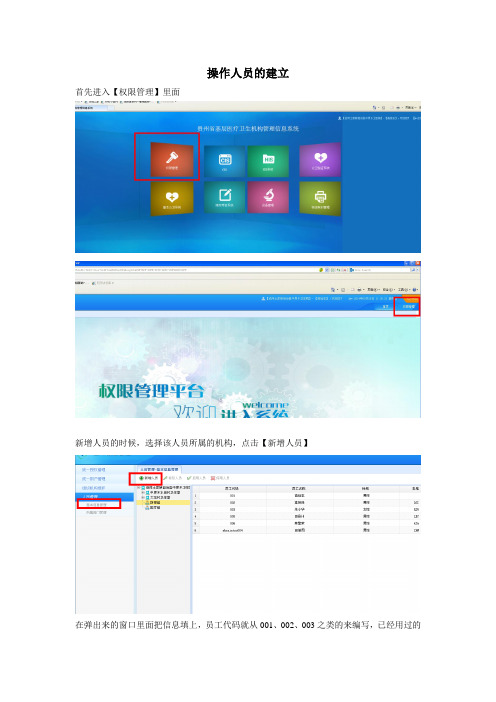
操作人员的建立
首先进入【权限管理】里面
新增人员的时候,选择该人员所属的机构,点击【新增人员】
在弹出来的窗口里面把信息填上,员工代码就从001、002、003之类的来编写,已经用过的
不再使用,员工名称就填写名字。
之后点击保存就行了。
如果人员的信息填错且已经保存过了,只能停用重新建,不能修改和删除。
新增完人员之后,就去给这个人员新建系统登录帐号名,在【统一用户管理】下的【用户管理】里面点击【新增】
在弹出来的窗口把登录名写上,登录名是医院首字母加上001、002、003之类的,已使用过的登录名不再使用,就算是注销的也不能再使用。
用户名称单击下拉符号找到刚才新建的那个操作人员,然后选择,选择好后点击保存就行了。
如果登录名的信息填错且已经保存过了,只能停用重新建,不能修改和删除。
保存后就去给这个操作人员设置登录角色,首先选择该操作人员,点击【角色设置】
来勾选。
健康档案管理系统使用手册

基于健康档案的区域卫生信息平台郑州新益华医疗科技有限公司目录1系统登陆 (5)2系统主页 (6)2.1 最新公告 (6)2.2 概要信息 (6)2.3 预警信息 (6)3.健康档案 (8)3.1 辖区管理 (8)3.2 档案信息 (10)3.3 家庭协议 (15)3.4健康体检 (16)3.5 死亡管理 (18)4 综合查询 (20)4.1 档案查询 (20)4.2 独居老人查询 (22)4.3 育龄妇女查询 (22)4.4 60岁以上老人查询 (23)5 健康教育 (24)5.1 教育活动 (24)5.2 教育处方 (26)5.3 计划生育管理 (28)6 残疾管理模块 (30)6.1 残疾管理 (30)7疾病管理 (32)7.1 慢病管理 (32)7.2 处方管理 (34)7.3 高血压管理 (36)7.4 糖尿病管理 (40)7.5 重型精神病 (43)8疾病控制 (46)8.1疫苗维护 (46)8.2 预防接种 (48)8.3传染病报告 (50)9医疗服务 (52)9.1接诊管理 (52)9.2会诊管理 (54)9.3双向转诊 (55)10重点人群 (56)10.1 0—36月儿童 (56)10.2 孕产妇管理 (61)10.3 65岁以上老人 (65)11统计分析 (68)11.1 统计分析图形 (68)11.2 统计分析报表 (70)12考核指标 (72)13辅助功能 (73)13.1 公告管理 (73)基于健康档案的区域卫生信息平台是针对河南省医疗机构的应用软件。
它面向整个河南省,授权医疗机构和社区卫生服务中心,不同的地区和用户使用不同的密码。
1系统登陆登陆界面,输入正确的用户名和密码, 点击登陆按钮,进入系统2系统主页2.1 最新公告公告是系统管理人员发布的信息,便于档案管理人员管理系统和技术交流点击链接,进入公告2.2 概要信息概要信息中,如下图表示本辖区总共建档人数,本月建档人数以及本月随访人次;分类中显示的信息表示,在该社区总共建档人中该类人占的人数,高血压565表示在建档的18622人中高血压有565人。
健康档案操作手册

2.6档案管理2.6.1 健康档案—个人管理从系统主界面菜单栏中选择“档案管理”→“健康档案”菜单项,进入“个人管理”模块(图2-6-1-1)。
图2-6-1-1 (系统主界面)图2-6-1-2(健康档案)一、功能说明:对个人基本信息、年检表、新婚妇女等进行登记和管理。
二、操作说明:1、点击界面上的“查询”按钮,显示出系统中已建立过档案的个案列表。
也可以在数据过滤中输入相关信息,再点击“查询”按钮找出符合条件的管理对象。
2、用鼠标左键选择列表中一名个案,在左窗口主菜单中选择不同的菜单项,可进行对应的业务操作或点击鼠标右键进入相应的功能模块.。
图2-6-1-3(右键进入功能菜单)2.6.1.1 个人登记一、功能说明:对健康档案个人档案登记基本信息.二、操作说明:1、在个人档案管理主界面上点击鼠标右键选择“个人登记”(图2-6-1-4),首先进入“档案查询”窗口(图2-6-1-4),输入姓名、性别或身份证号后点击“查询”按钮。
2-6-1-4(档案查询)2、选择:如果查询后找到所要建立个人的个案,则点击窗口下方的“选择”按(2-6-1-5),可查看此个案的个人档案基本信息。
图2-6-1-5(档案查询——选择)3、新增:如果查询后没有找到相关记录,则点击档案查询中“新增”按钮,进入个人档案登记窗口(图2-6-1-7),根据实际情况填写个案的基本信息,然后点击“保存”即可。
图2-6-1-6 (档案查询)图2-6-1-7(档案登记)三、注意事项:1、对于新登记的个人档案可在主界面通过刷新数据进行查询。
2、新增个人档案的时候,一定要将居民的地址填写完整,档案编号是根据地址自动生成的。
3、在系统的其它模块如妇女保健、疾病管理等模块中一旦建立了档案,这些档案会自动出现在个人档案管理列表中,在档案查询中都可提取到这些个案的基本信息,从而实现了各个模块数据的关联。
2.6.1.2 个人档案一、功能说明:查看、修改或删除个人档案基本信息。
新健康档案系统操作使用方法家庭档案个人档案的建立

家庭档案个人档案的建立
一、建档案的时候,先建家庭档案(即建户主档案),再建个人档案,建家庭档案就在【家
庭健康档案】下面点击【新增】。
把户主信息输入后,(注意户主信息要填写准确,身份证一定要正确,身份证和性别、出生年月日对应),信息输入完后点击保存。
在输入信息的过程中有一个【所属网格】引入,如果引入不起,那就是还没有建网格,得先去建网格。
注明:界面上有一个是否签约,这个是医院和病人是否签过约,没有的就填否。
建个人档案,有两种建法,第一种是从【家庭健康档案】下面建,先在【家庭健康档案】下面找到该成员的户主,找到后点击成员【查看】进去。
进去之后点击【新增关联成员】,进入新增该成员的界面。
输入信息保存就行了。
另外一种方法是在【个人健康档案】下面直接点击【新增】
在弹出来的窗口输入户主的相关信息找到该成员的户主
单击【选择】
这样也能进入家庭成员新增的界面
另外如果该成员已经在老系统建过个人档案的,又没有归属到家庭档案里面去的,可以在这里归属
通过输入户主的相关信息找到该户主
点击选择户主
进入页面之后完善信息,点击保存就行了。
健康档案-操作手册

常用功能:健康档案:档案信息(登记家庭建立档案)、健康体检(对已建档人群体检信息录入)、无址迁出管理(对迁出人群管理、可在这里进行迁入操作)、档案管理(合并、拆分家庭个人档案和家庭档案的恢复)、死亡登记对死亡人群管理疾病管理:高血压管理、2型糖尿、重性精神病管理(对慢病人群进行登记以及随访)重点人群:0-6岁儿童、孕产妇管理、65岁以上老人(对这三类人群进行登记随访)统计分析(建档、各类人群的登记以及随访数据的统计用来计算建档医生和随访医生的工作量)健康档案管理档案信息通过左边机构,查询出各个村机构,在进行登记,把该家庭的信息登记后,保存保存后会弹出,健康档案流程图,根据流程图操作,录入家庭成员信息。
登记家庭成员时,带标识的是必须要填写的,如果有既往病史,需要填写确诊时间保存后会提示,病史的录入建档录入高血压档案信息也可以录入随访记录。
录入随访信息,带标识的是必须要填写的。
健康体检查询到体检人员信息,双击人员,体检人员信息会出现在下方的操作栏里面,可以进行操作,如果是二次体检的,点击增加把当前页面里的信息录入后,点击‘下一步’,最后点击‘保存’如果录入信息有错误,修改的,需要选择修改体检信息,点击‘修改’,需要修改哪个模块信息的,点击哪个模块,进行修改,修改后保存。
注:65岁以上老人健康体检信息可自动生成老年人随访记录,随访记录不能生成健康体检档案查询根据不同的检索条件进行查询档案管理家庭协议查看签订协议的信息在添加协议的时候,可以查看协议内容。
死亡管理对死亡人员登录管理,如果有人员死亡,在状态是未死亡里面查询到该人,进行死亡登记。
对人员的死亡时间、地点、原因进行登记如果登记信息有误,或者登记人员有误,可以在已死亡的状态查询信息,进行修改无址迁出管理对无址迁出人员的管理,如果人员有迁入地,可以进行迁入,必须有迁入家庭,疾病管理高血压管理对高血压人员的信息管理。
红色人员信息,是到随访时间了,需要对人员进行随访。
四川省居民电子健康档案省集中建档平台管理员软件操作手册

四川省居民电子健康档案省集中建档平台管理员软件操作手册1、概述本指南是作为对《四川省居民电子健康档案省集中建档平台建档人员软件操作手册》的一个补充。
在建档平台中,各个角色的主要工作和操作有一部分相同点,也有一些重要的不同点。
管理员角色与建档人员的一个重要区别是工作的重点不一样,建档人员的主要工作是区划、家庭、人员建档,而管理人员的主要工作除了建档功能外,还侧重于对于系统人员帐号的管理和分配,及管理各种角色和菜单。
管理员的登录与建档人员的操作是一样的,详细请参见《四川省居民电子健康档案省集中建档平台建档人员软件操作手册》登录部分。
登录后,管理员的菜单项比建档人员要多出部分菜单功能项,与管理员工作主要相关的是系统管理项。
详见下图:2、帐号管理帐号管理是指对医疗服务人员、机构、居民这三种可以登录使用系统的实体进行登录的帐号和密码分配、删除、修改等管理工作。
2.1医疗服务人员帐号管理使用健康档案建档平台的主要是医疗机构的卫生服务人员即建档人员,管理员主要是为这部分人员分配帐号,将作最详细讲解。
2.1.1增加机构在给建档人员建立帐号之前,先要保证这个建档人员所在的单位在系统里是存在的,如果不存在,则我们需要为建档人员所在的机构建立一个档案。
查找机构需要在档案建档主菜单下点开机构卫生人员子菜单,如下图所示:打开机构界面后,选择机构所在区划与机构类型进行查询,见下图:如果机构存在,则选中该机构,可以查看机构下的人员,具体可详见健康档案建档平台操作员指南,如下图:如果要增加帐号人员所在的机构不存在,则需要增加其单位,具体增加机构的办法请参见《四川省居民电子健康档案省集中建档平台建档人员软件操作手册》第十三节13.1小节的增加机构。
2.1.2增加机构人员建帐号前还要保证系统的这个机构下面有这个机构人员。
如果查找到该人员所在的机构在系统里有,则需要查找机构下有无这个人员。
如果系统里没有人员所在的机构,则需要增加机构,然后再录入该人员信息。
居民健康档案管理系统详细操作手册_new1

目录1. 系统安装 02. 系统登录 02.1. 客户端登入 02.2. 登入权限 (1)3. 居民健康档案管理 (3)3.1. 家庭档案管理 (3)3.1.1. 新建家庭 (3)3.1.2. 家庭成员维护 (3)3.2. 居民健康档案管理 (6)3.2.1. 新建档案 (6)3.2.2. 档案管理 (7)3.2.3. 档案任务 (9)3.3. 综合查询 (10)3.3.1. 居民查询 (10)3.3.2. 档案查询 (10)3.4. 重点人群管理 (11)3.4.1. 婴幼儿管理 (11)3.4.2. 孕产妇健康管理 (12)3.4.3. 高血压患者管理 (13)3.4.4. 糖尿病患者管理 (14)3.4.5. 重性精神病患者管理 (15)3.4.6. 老年人健康管理 (16)3.5. 预防接种管理 (17)3.5.1. 选择疫苗登记 (17)3.5.2. 疫苗接种查询 (18)3.5.3. 疫苗接种参考 (18)3.6. 传染病管理 (19)3.7. 健康教育 (20)3.7.1. 健康教育活动记录 (20)3.7.2. 健康教育活动记录查询 (21)3.8. 迁入转出管理 (21)3.8.1. 居民转出登记 (21)3.8.2. 居民迁入 (22)3.8.3. 转出迁入查询 (23)4. 统计报表 (24)4.1. 综合查询 (24)4.2. 综合报表 (24)4.2.1. 建档情况统计 (24)4.2.2. 工作进展统计 (24)4.2.3. 基本服务汇总 (25)4.2.4. 人群年龄分布汇总 (27)4.2.5. 人群档案进展曲线 (28)4.2.6. 人群占比进展图 (29)附1:关闭信息界面 (30)附2:打印档案 (30)1.系统安装通过访问,打开系统安装界面。
下载相应的安装包,完成系统的客户端安装。
点击“序号2”,下载到桌面,点击进行安装;再点击“序号1”,下载到桌面,点击进行安装。
健康档案管理操作手册

健康档案管理健康档案管理分为七个部分,【基本信息管理】,【个人体检管理】,【健康档案审查】,【健康档案重查】,【健康档案浏览】,【健康档案异动】,【家庭档案关系维护】,主界面如下:(健康档案浏览图)(一)基本信息管理步骤1 点击【基本信息管理】—[健康档案采集],界面如下。
如上图所示,用户可对健康档案,【新建】,【注销】,【修改】,【导出】,点击搜索可对所存在健康档案进行操作查询步骤2点击【新建】按纽—进入[个人基本信息表],录入界面如下。
此界面支持全键盘操作,依次录入居民健康档案个人基本信息,包括姓名、现住址、户籍地址、联系电话、乡镇(街道)名称、村(居)委会名称、建档单位、建档人、责任医生、建档时间等信息。
其中现住址、户籍地址、乡镇(街道)名称、村(居)委会名称、建档单位信息。
(二)个人体检管理步骤1 [点击健康档案管理]—【个人体检管理】,进行业务办理,界面如下。
如上图所示,用户可对个人体检档案进行【个人建档】,【临时建档】,【导出】,单击搜索按纽可以对已存档案进行查询(三)健康档案审查步骤1[点击健康档案管理]—【健康档案审查】,进行业务办理,操作界面如下如上图所示用户可对健康档案进行审查工作,看录入健康档案是否符合健康档案录入标准,用户可对健康档案,【新建】,【注销】,【修改】,【导出】步骤2点击搜索按纽,进行健康档案审查工作,看是否正常,操作界面如下(四)健康档案查重步骤1[点击健康档案管理]—【健康档案查重】,健康档案查重是指对相同档案进行查询可按户籍,乡村,身份证号码进行查重,操作界面如下(五)健康档案浏览步骤1[点击健康档案管理]—【健康档案浏览】,该模块是指对所有存在系统中的健康档案进行总的浏览,可随时操作,查看已存档案,用户可以进行个人建档,临时建档,操作界面如下步骤2健康档案浏览操作图(六)健康档案异动步骤1[点击健康档案管理]—【健康档案异动】,该模块是对【正常】,【迁出】,【作废】,【死亡】这四大人群做出选择,看是否有异动选项,界面操作如下步骤2异动注销,操作界面如下(七)家庭档案关系维护步骤1[点击健康档案管理]—【家庭档案关系维护】点击搜索按纽可对家庭档案关系维护进行操作,界面操作如下。
- 1、下载文档前请自行甄别文档内容的完整性,平台不提供额外的编辑、内容补充、找答案等附加服务。
- 2、"仅部分预览"的文档,不可在线预览部分如存在完整性等问题,可反馈申请退款(可完整预览的文档不适用该条件!)。
- 3、如文档侵犯您的权益,请联系客服反馈,我们会尽快为您处理(人工客服工作时间:9:00-18:30)。
四川省居民电子健康档案省集中建档平台建档人员软件操作手册一、系统要求:计算机和处理器处理器800MHz以上操作系统 Microsoft®Windows®xp 或更高版本(建议使用Microsoft®Windows®7)内存 512MB以上浏览器您的计算机上应该安装了 Microsoft Internet Explorer 7 或更高版本Internet 连接互联网接入(宽带接入效果最佳,无线接入质量降低,模拟线路不建议使用)二、登录2.1第一步请先键入vpn网址,http://125.64.33.52/,如下图所示:按回车键,跳转到证书验证页面,相信此网站,请点击继续浏览此网站,页面如下:如果是第一次登录,会提示安装ActiveX控件,点击安装,如下图:单击后安装控件,如下所示:点击安装后跳转到登录vpn页面,如下图:动安装,如下图:下载后手动安装仍出现登录vpn页面如下:请输入用户名称、用户密码后点击登录按钮后转到安全登录WebSSL页面,如下图:点击您所在的区域的登录入口,跳转到正式登录的页面,如下图:2.2第二步请键入管理员分配给您的用户名和密码,并填写系统临时生成的验证码(验证码为了确保系统安全),如下图所示:2.3第三步点击登录按钮,进入系统操作界面,如下图所示:系统首先进入的是健康档案建档情况日报表。
通过日报表,可以查看到当天为止的建档统计情况。
但是,日报表为了快速显示,只是用的本地缓存,数据并不和服务器同步。
有专门的统计功能可以使用。
三、修改用户基础信息分配的账号和用户信息必须要修改后才能使用!!3.1第一步修改用户名和密码注意:每个乡镇内置30个账号,分别为:区划编码_01区划编码_02区划编码_03……比如“德阳市> 中江县> 南华镇”,区划编码是:510623101,则账号为:510623101_01510623101_02510623101_03……初始密码统一设置为:888 , ,首次使用的时候请务必修改密码、用户名,避免被他人冒用。
修改密码的方法:进入系统后,界面右上角有修改信息的按钮,见下图:点击后弹出修改页面,如下有三个红色星号的是必填项,填写完整后请保存,下一次登录就用您修改的用户名和密码了。
3.2第二步分配的帐号必须修改用户本身基础信息才能使用。
3.2.1查找名称首先在登录后的默认页下,点机构卫生人员子菜单,查找到自己的所在机构,见下图:跳转到机构所在的页面,如下图:选择区划的方法,请仔细查看下面的几个图形。
再点小三角,扩展到下级区划。
选择机构类型如下:最后点查询,查出的结果如下图:3.2.2修改人员名称点击所在的机构后,出现人员列表。
在出现的人员列表中,选中自己分配的名称,如操作员一、操作员二等,下面的演示是测试人员,具体的名称以实际为准。
再点修改按钮,如下图;弹出修改人员信息页面,如下图:下面修改成真实的名称,演示里修改成孙悟空。
退出后重新登录,我们可以看见,界面右边的显示从变成了修改后,就可以使用系统了。
四、界面功能简介建档操作员主要使用的功能菜单如下图:操作员的功能菜单因操作员的工作范围、权限不同而不同,建档人员因主要工作是建档,所以菜单就是我们上面看到的菜单。
4.1档案建档主要功能包括录入和修改居民的家庭信息和个人信息,录入、修改机构名称与人员信息。
居民维护是查询和修改居民的个人信息,如下图:4.2绩效监管主要功能是查询居民档案、查询并统计当前各区划建档情况、绩效情况。
4.3应用服务应用服务的主要功能是展示与其它机构的内部如HIS系统等进行数据交换后的数据。
4.4系统管理主要是区划管理功能4.5统计报表主要是统计功能4.6个人档案查询主要是查询档案功能五、家庭建档录入建立居民健康档案之前,必须先建立该居民的家庭情况档案。
系统的设计理念是,居民在家庭之中,家庭在村组或小区之中,所以在增加新家庭之前,要先选择您要建立家庭的区域。
5.1、第一步点击家庭居民建档子菜单,出现如下界面:5.2、第二步选择家庭所在的区划,点击请选择区划下拉框。
如下图:5.3、第三步点击按钮,弹出新建家庭页面。
可以看到页面上有四个命令选项框,家庭基本信息(必填)选项页、扩展信息(选填)选项页、保存档案选项页,继续录入选项页。
家庭页面需要填写两个页面的数据。
其中,家庭基本信息(必填)页面填写家庭基本信息,扩展信息(选填)页面填写家庭主要可能发生的问题,家庭具体地址,家庭电话等其它信息。
保存档案选项页保存我们所做的工作。
继续录入新家庭选项页继续录入新家庭信息。
5.4、第四步家庭基本信息(必填页)填写说明,如下图:对话框前提示信息前有红色*号的是必填项,比如上面对话框的家庭人口数和家庭地址是必填项,其它是选填项, 户主姓名等录居民时确定。
家庭位置、厕所类型、住房类型等可以在下拉列表框中选择。
您可以按照已知信息填写或选择相关信息。
特别说明:家庭编号如果要手工自定义填写,需遵守下列规则,家庭编码前6位是县级区划代码,7-9位是乡镇或街道办编码,10-12位是村委会或居委会编码,13-14位是村民小组或居民小组编码,最后四位是户代码。
如下图所示:5.5、第五步家庭扩展信息(选填)页面填写说明:扩展信息页面记录家庭的主要问题,联系电话及联系地址等信息。
本页涉及几个录入技巧,请仔细看说明操作。
5.5.1、录入主要问题在主要问题的下拉列表中,请先选择相关问题选项,如下:然后,依次填写主要问题的相关数据。
见下图:健康档案系统考虑了一个家庭有多种主要问题的情况。
这时我们可以动态增加主要问题。
方法是点击上图最右边的按钮使之变成。
再点击新增,就可以继续录入新的主要问题。
见下图:5.5.2、录入联系电话在联系电话右边的下拉框中选择电话类型,见下图:然后在右边编辑框中填写好电话号码,如下图:同样考虑到一个家庭有多个电话的情况,这里也可以增加多个联系电话。
广法是点击按钮使之变成,然后点新增再录入一个联系电话。
见下图:5.5.3、多条记录的删除以上面的电话为例子,当有两条以上记录的时候,又多出三个新功能。
可以移动联系电话的上下位置与删除错录的记录。
注意:第一条记录不能删除,只能修改,也可以把第一条记录下移,再删除掉。
5.6、第六步录入完成后,请点击保存档案或继续录入新家庭,保存档案将保存当前的工作,继续录入新家庭将再次录入一个家庭。
见下图。
六、修改家庭需要补充、完善、修改家庭信息时,可以点击家庭列表左边的修改按钮,即弹出修改家庭页面。
可以参照家庭建档部分,编辑修改相关部分。
整个流程如下图:七、删除家庭删除家庭会删除当前的家庭数据,并删除建立在该家庭中的所有人员,所以删除时请注意这一点。
删除时点击家庭列表左边的按钮即可删除家庭数据。
八、居民建档8.1、第一步下面,您可以录入个人信息档案了,先请在上面的家庭列表中选择好要加入档案的家庭,将出现家庭成员列表,如图:上图选中的是一个户主叫罗大伟的家庭,再点击列表上面的增加个人档案按钮。
出现增加个人档案对话框,如下图所示新增居民个人档案有七个选项页,居民档案封面、基本信息、扩展信息、保存人员信息、体检、档案信息卡、打印基本档案等。
填写居民档案需要完成档案封面(必填)选项页、基本信息(必填)页面、扩展信息(选填)页面、体检信息的数据录入。
8.2、第二步居民档案封面(必填)信息填写:封面的主要内容是居民的姓名、身份证号、现住址、户籍地址等原始信息。
同样,有红色*号的是必填项,请完整填写。
如果没有完整填写必填项,系统会有相应的提示。
个人编号由系统生成或按纸质档案填写。
特别说明:个人编号如果要手工自定义填写,需遵守下列规则,家庭编码前6位是县级区划代码,7-9位是乡镇或街道办编码,10-12位是村委会或居委会编码,13-14位是村民小组或居民小组编码,15-18四位是户代码,最后两位是个人编码。
如下图所示:会弹出错误提示,如下图:小技巧:使用当前组按钮,使用当前组按钮的位置在下图:现住址和户口地址也是必填项,可以使用当前组的方法填写,也可以填写具体地址。
点击使用当前组按钮,可以快速填写信息,见下图:使用当前组功能可以方便操作,提高效率。
8.3、第三步居民基本信息(必填)的填写填写好封面后,第二步需要填写居民基本信息。
只有填写好封面后,才能填写居民基本信息,这个步骤是必须的。
本页面需要填写或选取的内容较多,主要有居民的性别、出生日期、工作单位、联系人、电话、民族、血型、文件程度、职业、个人既往史等。
但也有很多固定的单选项,如常住类型、血型等,可以很方便的选择一个类型。
也有一些多项选项。
需要填写的内容,工作单位、本人电话、联系人姓名、联系电话需要手工填写。
这个好理解,见下图:择一项则在该行将出现一个绿色数字符号,显示选中数目。
如下图也有一类有两项单选,如血型,见下图最后一种情况便是多选,这种情况在本页面的内容中有医疗支付方式、个人既往史的几个选项、家族史、残疾情况。
医疗支付方式与残疾情况是单纯的多选项,选择方式如下图:这种方式就是选择符合条件的选项,选中一项则右边出现绿色选中数字,如果要取消选中,则再点一次这一项就可以取消。
这两个内容还可以选其他,选择后需要自己填写相关内容,见下图:在既往史、过敏史等较复杂的录入操作中,既有动态增加录入数量,也有智能感知的功能提示等人性化的设计。
既往史录入操作示例:疾病录入见下图:当您选择一种类型的疾病时,则出现对应数字的确诊时间项,可以点右边的弹出时间选择框进行选择,参见上图。
当我们选择了第12其它时,可以看到,除了确诊时间外,左边出现疾病名称的智能感知提示框。
当我们录入一个字时,将出现已知疾病的提示,如下图:右边有一个放大镜图像的编辑框都有智能感知功能。
当您输入一个汉字或字符时,稍等几秒钟,就会出现下面的提示:可以选中已有项,也可以自己填写对应疾病。
既往史手术内容录入示例:当在名称中输入字符时会通过智能感知自动查询,后面还有一个号,可以增加一个手术记录, 新增一行,同时出现号。
当点号时,将删除那一行记录,但第一行不能删除。
既往史的外伤、输血参见手术录入内容,操作是一样的。
下面介绍填写家族史的示例,见下图:家族史可以选择父亲、母亲、兄弟姐妹和子女。
比如,选中父亲,下面的1-11是单选项,选择一项则在父亲一行出现绿色选中项数值。
而选择其它(12),则可以通过智能感知选中一些已知疾病。
如下图:可以选中一行,或自行填写真实疾病。
选中其他人参照上面的操作,方法一样。
遗传病史含动态增加记录、智能感知功能,如下图:操作方法是根据情况,先点中有,通过智能感知填写疾病名称,如果还有点号,新加一行,根据情况新加或删除。
8.4、第四步个人扩展信息(选填),如下图:本页填写比较简单,介绍从略。
